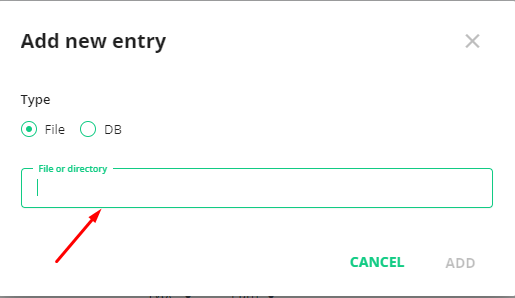Keamanan pada server merupakan salah satu hal utama yang harus diperhatikan. Baik itu keamanan dari malware, ataupun dari penyebab lain seperti DDoS dan Bruteforce. Salah satu aplikasi yang terkenal handal untuk menangani hal tersebut adalah Imunify360.
Apa itu Imunify ?
Imunify adalah salah satu platform keamanan server dari Cloudlinux yang di optimalkan untuk menangani serangakan keamanan pada web server berbasis linux seperti malware maupun DDoS. Aplikasi Imunify dibekali dengan sistem kecerdasan buatan dan terintegrasi dengan ModSecurity sehingga mampu mendeteksi serangan lebih dini dan meminimalisir terjadinya kerusakan pada data yang berada di dalam server.
Imunify menyediakan beberapa product baik yang free maupun berbayar, yang tentunya memiliki fitur berbeda-beda. Untuk penjelasan produk dan fiturnya, simak daftar berikut ini.
Jenis dan Fitur Imunify
Seperti yang dijelaskan diatas, imunifiy memiliki beberapa produk berbeda-beda, tentunya setiap produk memiliki fitur yang berbeda-beda. Berikut informasi fitur dari masing-masing produk imunify.
1. ImunifyAV (Gratis)
ImunifyAV merupakan produk dari imunify yang bisa didapatkan secara gratis. Karena merupakan produk gratis, maka fitur yang dihadirkan juga minim, yaitu hanya dapat melakukan scanning file malware di server, sedangkan untuk pembersihan malware dilakukan secara manual.
Baca juga artikel : Install ImunifyAV di VPS cPanel
ImunifyAV+ (Berbayar)
ImunifyAV+ merupakan versi premium (berbayar) dari ImunifyAV. Kelebihan ImunifyAV+ dibanding ImunifyAV adalah pada ImunifyAV+ bisa melakukan scanning dan pembersihan file malware yang terdeteksi di server.
Imunify360 (Berbayar)
Imunify360 merupakan produk terlengkap dari Imunify. Pada produk ini tidak hanya memiliki fitur malware scanner, namun juga memiliki fitur seperti firewall untuk mencegah terjadinya bruteforce atau DDoS. Berikut detail fitur yang disediakan Imunify360
1. Incident
Fitur ini menampilkan log ancaman yang ditangkap Imunify360 serta action yang dilakukan oleh sistem imunify360 terkait dengan ancaman tersebut.
2. Firewall
Fitur firewall pada imunify360 memungkinan untuk melakukan block pada IP yang dicurigai sebagai attacker ke server.
3. Malware Scanner
Fitur ini merupakan fitur utama dari imunify360, dimana fitur ini berfungsi untuk melakukan scanning dan pembersihan file malware di website.
4. Proactive Defense
fitur ini dapat mengenali ancaman dari malware, bahkan dari file yang tidak berhasil di scan oleh malware scanner. Fitur ini akan melakukan blokir terhadap file aneh yang berpotensi merusak data di server.
5. Reputation Management
Reputation Management pada imunify360 akan memudahkan anda dalam melakukan monitoring terkait adanya kemungkinan block pada domain-domain yang ada di server anda di layanan seperti SBL ataupun Google safe.
6. KernelCare
Fitur Kernelcare pada imunify360 akan melakukan pemeriksaan maupun update patch dan kernel tanpa harus melakukan reboot pada server anda, sehingga performa server tidak terganggu saat update dilakukan. Hal ini menjamin kernel yang digunakan di server anda akan selalu menggunakan kernel terupdate.
Cara Setting fitur Imunify360
Setelah mengetahui product dan fitur dari imunify, saatnya mencoba melakukan beberapa fitur imunify yang sering digunakan.
Pada artikel kali ini kami akan menginformasikan cara melakukan scanning serta pembersihan file malware, dan melakukan block IP melalui imunify di layanan VPS KVM dengan lisensi cPanel serta Imunify360.
Malware Scanner
Untuk menjalankan fitur malware scanner pada Imunify360, Anda bisa mengikuti panduan berikut.
- Silahkan login terlebih dahulu ke WHM, kemudian akses ke menu ImunifyAV atau Imunify360 sesuai dengan layanan Imunify yang digunakan.
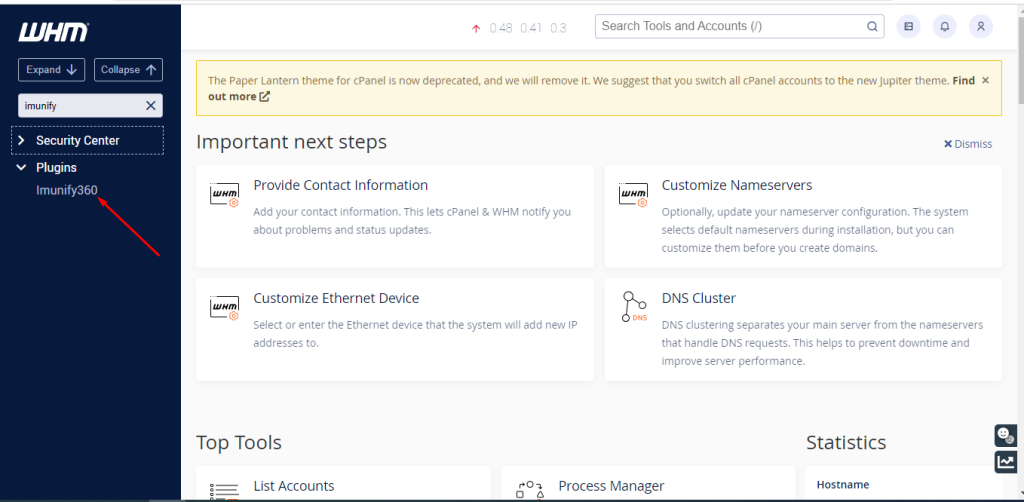
- Kemudian klik pada menu malware scanner.

- Setelah muncul halaman malware scanner, anda dapat melakukan scanning sesuai kebutuhan. Apabila anda akan melakukan scan untuk seluruh user di server, anda dapat klik scan all, dan tunggu sampai proses scan selesai.
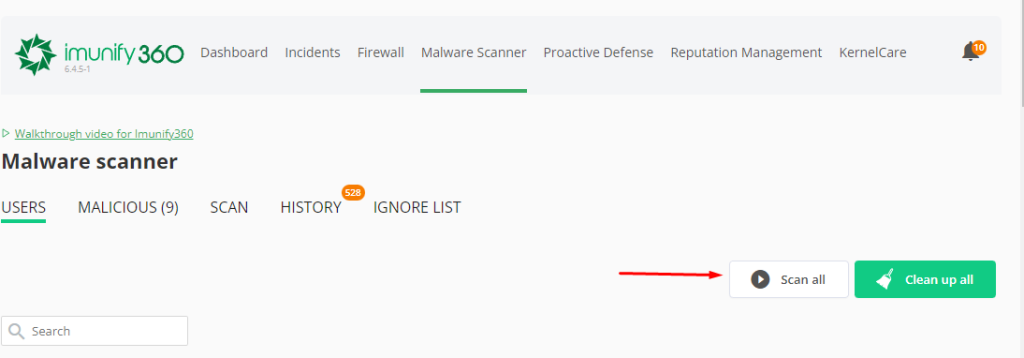
- Namun, apabila anda ingin melakukan scan untuk user tertentu, silahkan input nama user pada search field, dan tekan enter.
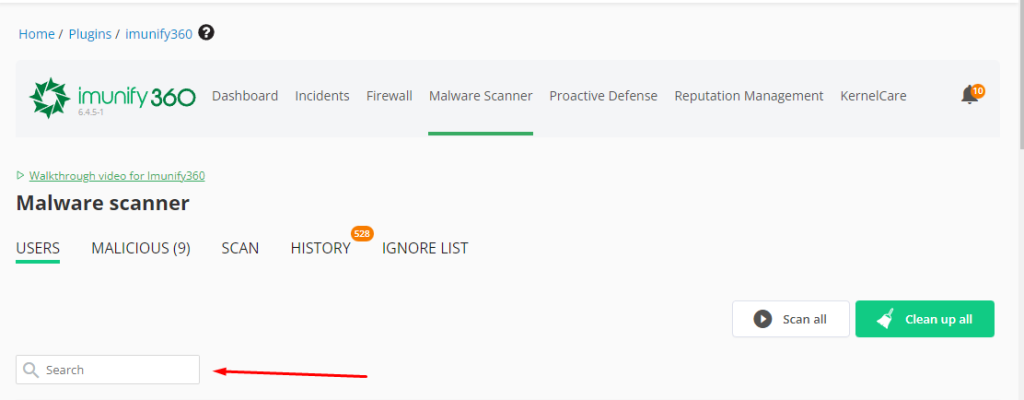
- Setelah muncul nama user di list, silahkan klik button scan di bagian paling kanan untuk memulai proses scan.

- Tunggu sampai proses scan selesai. Setelah proses scan selesai, anda dapat klik view report di bagian actions untuk melihat hasil scanning file.

- Apabila anda menggunakan layanan Imunify AV+ dan Imunify360 file yang terinfeksi malware akan langsung dibersihkan, dan mendapatkan pesan malware cleaned.

Lalu bagaimana jika terjadi false positive pada saat scanning menggunakan imunify, dimana file yang terkena scan sebetulnya tidak termasuk malware dan anda perlukan?
Anda tidak perlu khawatir, karena pada layanan ImunifyAV+ dan Imunify360 menyediakan fitur exclude, sehingga file yang dimasukkan ke dalam list exclude akan dilewati ketika proses can dilakukan. Bagaimana cara memasukkan file ke dalam exclude list imunify?
Untuk memasukkan file dalam exclude list, silahkan klik tab ignore list pada menu malware scanner.

Kemudian klik Add new entry.

Setelah itu masukkan path file yang ingin di exclude.
Setelah itu klik add.
Saat ini file yang anda input tidak akan discan oleh Imunify.
Firewall
Setelah fitur malware scanner, ada satu fitur yang tidak kalah penting yaitu fitur firewall. Seperti yang sudah dijelaskan diatas fitur ini akan melakukan filtering IP sehingga bisa meminimalisir terjadinya serangan seperti Bruteforce maupun DDoS.
Untuk fitur firewall ini hanya tersedia di layanan Imunify360. Berikut cara menggunakannya.
- Masih di halaman imunify360, silahkan klik menu Firewall
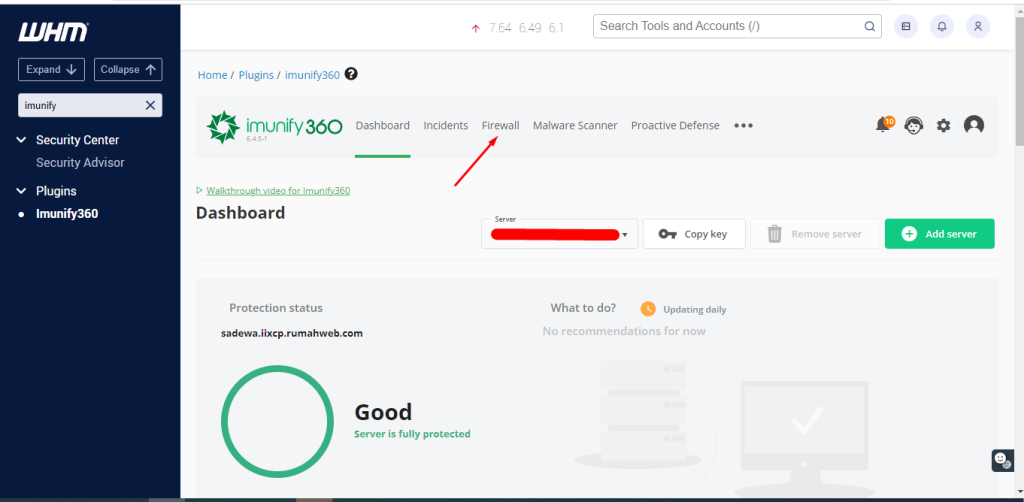
- Kemudian klik add untuk menambahkan IP baik untuk whitelist maupun blacklist.

- Kemudian masukkan IP yang ingin ditambahkan, dan pilih whitelist atau blacklist sesuai keperluan. Lalu klik add.
Penambahan IP sudah selesai, dan sistem firewall Imunify360 akan langsung melakukan prosedur pada IP yang diinput, sesuai dengan opsi yang diinputkan baik whitelist maupun blacklist.
Demikian penjelasan tentang fitur Imunify dan cara penggunaannya pada server cPanel, semoga dapat menambah informasi tentan cara pengamanan server yang anda kelola.